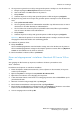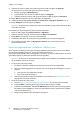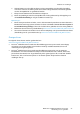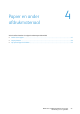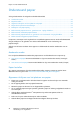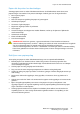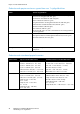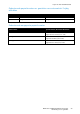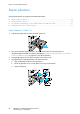Operation Manual
Installatie en instellingen
WorkCentre 7220/7225 Multifunction Printer 43
Handleiding voor de gebruiker
e. Herhaal stappen a en b en klik vervolgens op het printerpakket voor gebruik bij het pakket
voor Xerox
®
Services for UNIX Systems dat u eerder hebt geselecteerd. Het tweede gedeelte
van het driverpakket kan nu gedownload worden.
f. Klik op de toets Start om het downloaden te beginnen.
g. Klik in de opmerkingen onder het driverpakket dat u hebt geselecteerd op de koppeling voor
de Installatiehandleiding en volg de installatie-instructies op.
Opmerkingen:
• Om de Linux-printerdrivers te laden, voert u de bovenstaande procedures uit maar selecteert u
Linux als het besturingssysteem. Selecteer de driver voor Xerox
®
Services for Linux Systems of
Linux CUPS Printing Package. U kunt ook de CUPS-driver gebruiken die in het Linux-pakket zit.
• Ondersteunde Linux-drivers zijn beschikbaar op www.xerox.com/office/WC7220_WC7225drivers.
• Voor meer informatie over UNIX- en Linux-drivers raadpleegt u de System Administrator Guide
(Handleiding voor de systeembeheerder) op www.xerox.com/office/WC7220_WC7225docs.
Overige drivers
De volgende drivers kunnen worden gedownload van
www.xerox.com/office/WC7220_WC7225drivers.
• De Xerox
®
Global Print Driver werkt met elke willekeurige printer op uw netwerk, met inbegrip
van printers van andere merken. De printerdriver wordt bij installatie automatisch voor uw
individuele printer geconfigureerd.
• De Xerox
®
Mobile Express Driver werkt met elke willekeurige printer die voor uw computer
beschikbaar is, mits deze standaard PostScript ondersteunt. Elke keer dat u afdrukt, wordt deze
printerdriver automatisch voor de geselecteerde printer geconfigureerd. Als u vaak naar dezelfde
locaties reist, kunt u uw favoriete printers in die locatie opslaan. De printerdriver slaat uw
instellingen dan op.